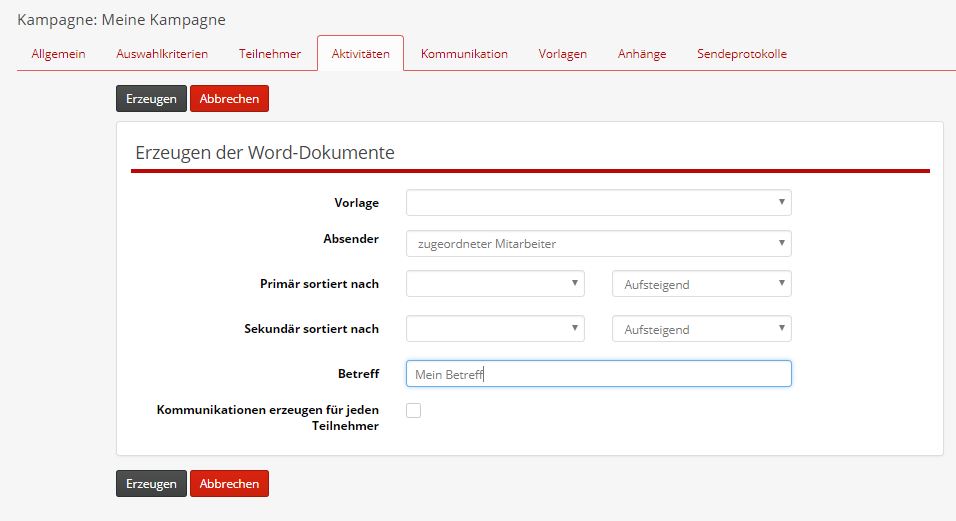Seite: Kampagne / Erzeugen der Word-Dokumente
Aus bmWiki
(Unterschied zwischen Versionen)
Admin (Diskussion | Beiträge) |
Admin (Diskussion | Beiträge) |
||
| (Der Versionsvergleich bezieht 3 dazwischenliegende Versionen mit ein.) | |||
| Zeile 1: | Zeile 1: | ||
| + | Diese Seite ermöglicht es, den Teilnehmern einer Kampagne oder einer Aktivität einen Brief zu schicken. | ||
[[Datei:erzeugen Word-Dokumente.jpg|x600px|center]] | [[Datei:erzeugen Word-Dokumente.jpg|x600px|center]] | ||
| + | |||
| + | |||
| + | Betätigen Sie die Schaltfläche "Erzeugen", wird ein einziges, großes Word-Dokument erstellt, dass alle Briefe für alle Teilnehmer enthält. Dieses Word-Dokument kann geöffnet und aus Word heraus dann gedruckt werden. | ||
| + | |||
| + | |||
| + | {| class="wikitable" | ||
| + | |- | ||
| + | ! style="width:15em" | Titel!! style="width:40em" | Beschreibung | ||
| + | |- | ||
| + | |- | ||
| + | | Vorlage | ||
| + | | Um eine Kampangenmail zu versenden, benötigen Sie auf jeden Fall eine Word-Vorlage. Eine solche Vorlage können Sie auf der Karte [[Seite: Kampagne / Vorlagen|"Vorlagen"]] erstellen. Wählen Sie hier die gewünschte Vorlage aus. | ||
| + | |- | ||
| + | | Absender | ||
| + | | Hier wählen Sie den Absender der eMails aus. Wurde diese Seite von der Karte "Teilnehmer" aus aufgerufen, ist der Absender immer aktuelle Benutzer. Wurde diese Seite von der Karte "Aktivität" aus aufgerufen, können Sie hier zwischen dem Verantwortlichen der Kampagne, dem Verantwortlichen der Aktivität, dem aktuellen Benutzer und der Option "zugeordneter Mitarbeiter" auswählen. | ||
| + | |||
| + | Der Mitarbeiter wird z.B. benötigt, wenn innerhalb der Vorlage die Mitarbeiter-Variablen ausgefüllt werden sollen. | ||
| + | |- | ||
| + | | Primär sortiert nach | ||
| + | | Es wird die Reihenfolge festgelegt, in der die Briefe an die Teilnehmer in dem zu erstellenden Word-Dokument erscheinen sollen. Diese Funktion wird unter anderem verwendet, wenn die Briefe als Massenversand mit günstigem Porto zur Post gebracht werden sollen. | ||
| + | |- | ||
| + | | Sekundär sortiert nach | ||
| + | | Hier wird das zweite Kriterium bestimmt, nach dem die briefe an die Teilnehmer sortiert werden sollen. | ||
| + | |- | ||
| + | | Betreff | ||
| + | | Dies ist ein rein informativer Text, der nicht innerhalb des Word-Dokuments verwendet wird. | ||
| + | |- | ||
| + | | Kommunikationen erzeugen für jeden Teilnehmer | ||
| + | | An dieser Stelle können Sie auswählen, ob für jeden zu versendenden Brief auch eine Kommunikation angelegt werden soll. Der versendete Kampagnen-Brief ist dann bei jedem Teilnehmer auf des Kontakte-Seite sichtbar. | ||
| + | Hinweis: aus Platzersparnis wird nicht der "echte" Brief bei jedem Teilnehmer als Kommunikation hinterlegt, sondern nur die Vorlage. Dies bedeutet, dass man in der Kommunikation die Variablen der Vorlage findet und nicht die ersetzten Werte. | ||
| + | |} | ||
Aktuelle Version vom 27. Juli 2017, 13:40 Uhr
Diese Seite ermöglicht es, den Teilnehmern einer Kampagne oder einer Aktivität einen Brief zu schicken.
Betätigen Sie die Schaltfläche "Erzeugen", wird ein einziges, großes Word-Dokument erstellt, dass alle Briefe für alle Teilnehmer enthält. Dieses Word-Dokument kann geöffnet und aus Word heraus dann gedruckt werden.
| Titel | Beschreibung |
|---|---|
| Vorlage | Um eine Kampangenmail zu versenden, benötigen Sie auf jeden Fall eine Word-Vorlage. Eine solche Vorlage können Sie auf der Karte "Vorlagen" erstellen. Wählen Sie hier die gewünschte Vorlage aus. |
| Absender | Hier wählen Sie den Absender der eMails aus. Wurde diese Seite von der Karte "Teilnehmer" aus aufgerufen, ist der Absender immer aktuelle Benutzer. Wurde diese Seite von der Karte "Aktivität" aus aufgerufen, können Sie hier zwischen dem Verantwortlichen der Kampagne, dem Verantwortlichen der Aktivität, dem aktuellen Benutzer und der Option "zugeordneter Mitarbeiter" auswählen.
Der Mitarbeiter wird z.B. benötigt, wenn innerhalb der Vorlage die Mitarbeiter-Variablen ausgefüllt werden sollen. |
| Primär sortiert nach | Es wird die Reihenfolge festgelegt, in der die Briefe an die Teilnehmer in dem zu erstellenden Word-Dokument erscheinen sollen. Diese Funktion wird unter anderem verwendet, wenn die Briefe als Massenversand mit günstigem Porto zur Post gebracht werden sollen. |
| Sekundär sortiert nach | Hier wird das zweite Kriterium bestimmt, nach dem die briefe an die Teilnehmer sortiert werden sollen. |
| Betreff | Dies ist ein rein informativer Text, der nicht innerhalb des Word-Dokuments verwendet wird. |
| Kommunikationen erzeugen für jeden Teilnehmer | An dieser Stelle können Sie auswählen, ob für jeden zu versendenden Brief auch eine Kommunikation angelegt werden soll. Der versendete Kampagnen-Brief ist dann bei jedem Teilnehmer auf des Kontakte-Seite sichtbar.
Hinweis: aus Platzersparnis wird nicht der "echte" Brief bei jedem Teilnehmer als Kommunikation hinterlegt, sondern nur die Vorlage. Dies bedeutet, dass man in der Kommunikation die Variablen der Vorlage findet und nicht die ersetzten Werte. |